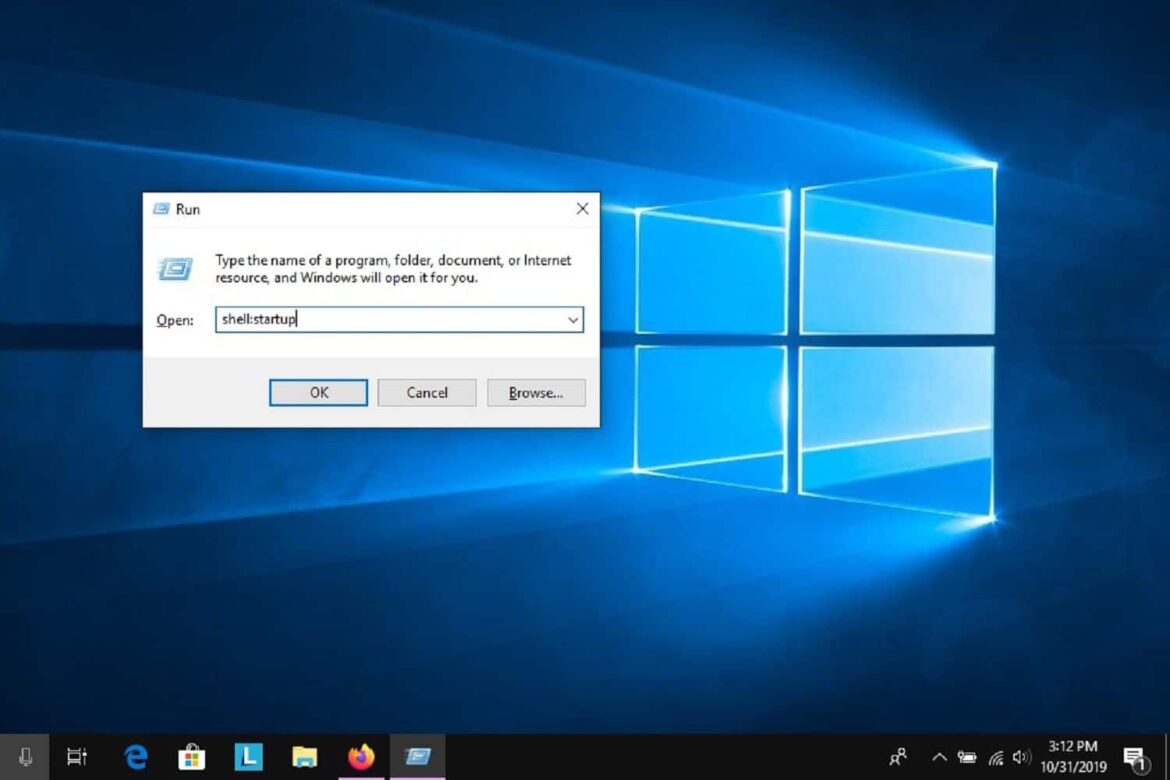234
Ако искате да отваряте автоматично даден файл при стартиране на системата, това може да се направи с няколко стъпки. За целта трябва да го интегрирате в автостарта.
Автоматично отваряне на файл при стартиране: Добавяне към автостарта на Windows
За да се отварят автоматично файлове при стартиране на системата, те трябва да бъдат интегрирани в автостарта.
- Кликнете в долния ляв ъгъл върху „Старт“ или „Windows“.
- Сега кликнете върху „Всички програми”.
- В списъка с програми потърсете папката „Автоматично стартиране”. Кликнете с десния бутон на мишката върху нея и след това върху „Отвори”.
- Сега се намирате в папката „Автоматично стартиране“. Всички препратки, които се намират тук, се изпълняват автоматично при стартиране на Windows. За да добавите препратка, кликнете с десния бутон на мишката върху желания файл и изберете „Създаване на препратка“.
- Сега преместете тази връзка в папката „Автоматично стартиране“. За да направите това, кликнете с десния бутон на мишката върху файла и след това изберете „Изрежи“. В папката „Автоматично стартиране“ вмъкнете този файл с десен бутон на мишката и „Постави“.
- За да изтриете автоматичното стартиране на файл, премахнете препратката от папката „Автоматично стартиране“.
Намиране на папката „Автоматично стартиране“ в различни версии на Windows
Ето типичните места за съхранение на папката „Автоматично стартиране“ в различни версии на Windows, по-специално за Windows 10 и Windows 11:
- Папка „Автоматично стартиране“ на потребителя (за текущо вписания потребител): Достъпна и чрез командата „Изпълни“: C:UsersBenutzernameAppDataRoamingMicrosoftWindowsStart MenuProgramsStartup или shell:startup
- Обща папка за автоматично стартиране (за всички потребители): Достъпна чрез командата „Изпълни“: C:ProgramDataMicrosoftWindowsStart MenuProgramsStartup или shell:common startup
- Как да отворите папката за автоматично стартиране: Натиснете комбинацията от клавиши Windows + R, за да отворите прозореца „Изпълни“. Въведете за папката за автоматично стартиране на конкретен потребител: shell:startup, а за папката за автоматично стартиране на всички потребители: shell:common startup.
- Папката е скрита по подразбиране. За да я видите, трябва да активирате опцията „Показване на скрити файлове, папки и устройства“ в „Изглед“ на File Explorer.
- В папката за автоматично стартиране трябва да се поставят само препратки към програми, а не самите програмни файлове.
- Освен това, записи за автоматично стартиране съществуват и в системния регистър на Windows, както за текущия потребител (HKEY_CURRENT_USERSOFTWAREMicrosoftWindowsCurrentVersionRun), така и за всички потребители (HKEY_LOCAL_MACHINESOFTWAREMicrosoftWindowsCurrentVersionRun).
- Тези изисквания и пътища важат предимно за Windows 10 и Windows 11. По-старите версии на Windows (като Windows 7 или XP) имаха папката за автоматично стартиране директно в менюто „Старт“ под „Всички програми“ ☻ „Автоматично стартиране“, но пътят беше подобен.
Съвети за отстраняване на грешки, ако файлът не стартира както трябва
Следващите стъпки помагат в повечето случаи, когато файл или програма не се отварят автоматично при стартиране на системата, както трябва.
- Поставете правилно препратката в папката „Автоматично стартиране“: Създайте препратка към файла и я поставете в папката „Автоматично стартиране“. Отворете папката „Автоматично стартиране“, например с „Windows-клавиш + R“ и командата „shell:startup“. Поставете препратката там. Ако файлът не се стартира, проверете дали препратката е правилна и функционира.
- Проверете Autostart в Task Manager: Отворете Task Manager (например с „STRG + SHIFT + ESC”) и превключете на раздела „Autostart”. Уверете се, че програмата или файлът е активиран там. Ако е деактивиран, активирайте го и рестартирайте компютъра.
- Проверете за липсващи или грешни пътища: Когато Windows се стартира, ако се опита да отвори файл, който не съществува или е неправилно свързан, това води до грешки. Проверете пътя в препратката или в автостарта. Ако е необходимо, премахнете грешните записи с инструменти като „Autoruns“ на Microsoft.
- Отстраняване на проблеми с папката „Автоматично стартиране“ и Explorer: Уверете се, че папката „Автоматично стартиране“ не е изтрита или повредена. Ако папката „Автоматично стартиране“ не се показва, може да помогне да рестартирате файловия мениджър или да създадете папката отново (стандартен път: „C:Users
AppDataRoamingMicrosoftWindowsStart MenuProgramsStartup”).
- Специално за Excel: Файловете в папката „XLStart” се отварят автоматично при стартиране на Excel. Уверете се, че в менюто с опции на Excel под „Разширени“ опцията „При стартиране отваряне на всички файлове в:“ е правилно настроена или деактивирана. Невалидни файлове или файлове, съхранени на бавно мрежово устройство, могат да забавят или да попречат на стартирането.
- Премахване или добавяне на програми от автостарт: Ако не можете да изтриете или добавите записи от автостарт, проверете правата за достъп и дали грешката не е причинена от последна актуализация. Възможно е да помогне и рестартиране или ръчно копиране на препратките към програмите в папката „Автостарт“.